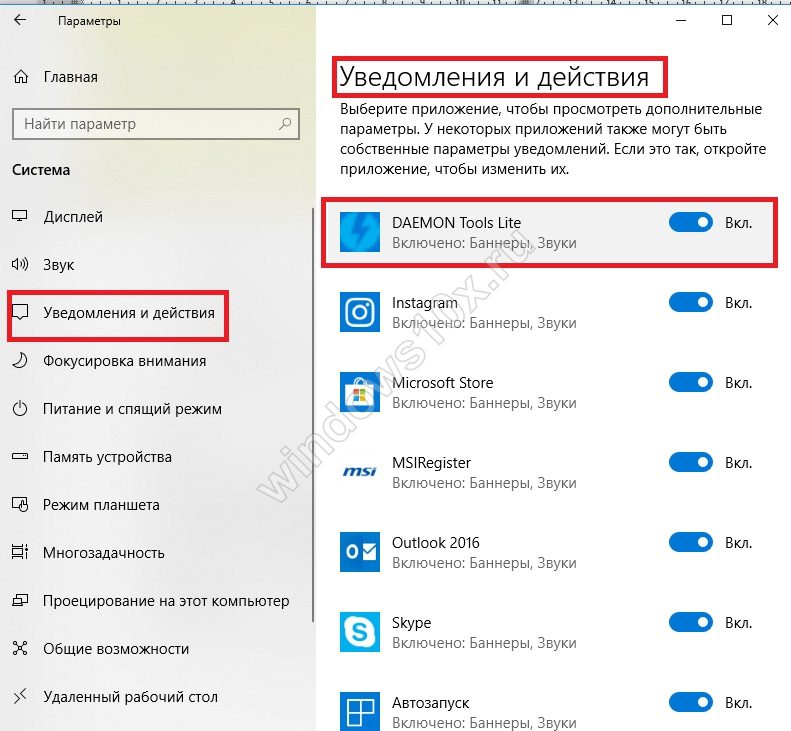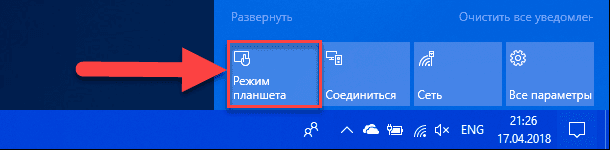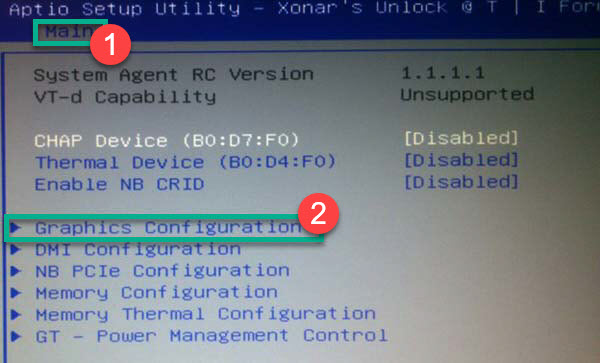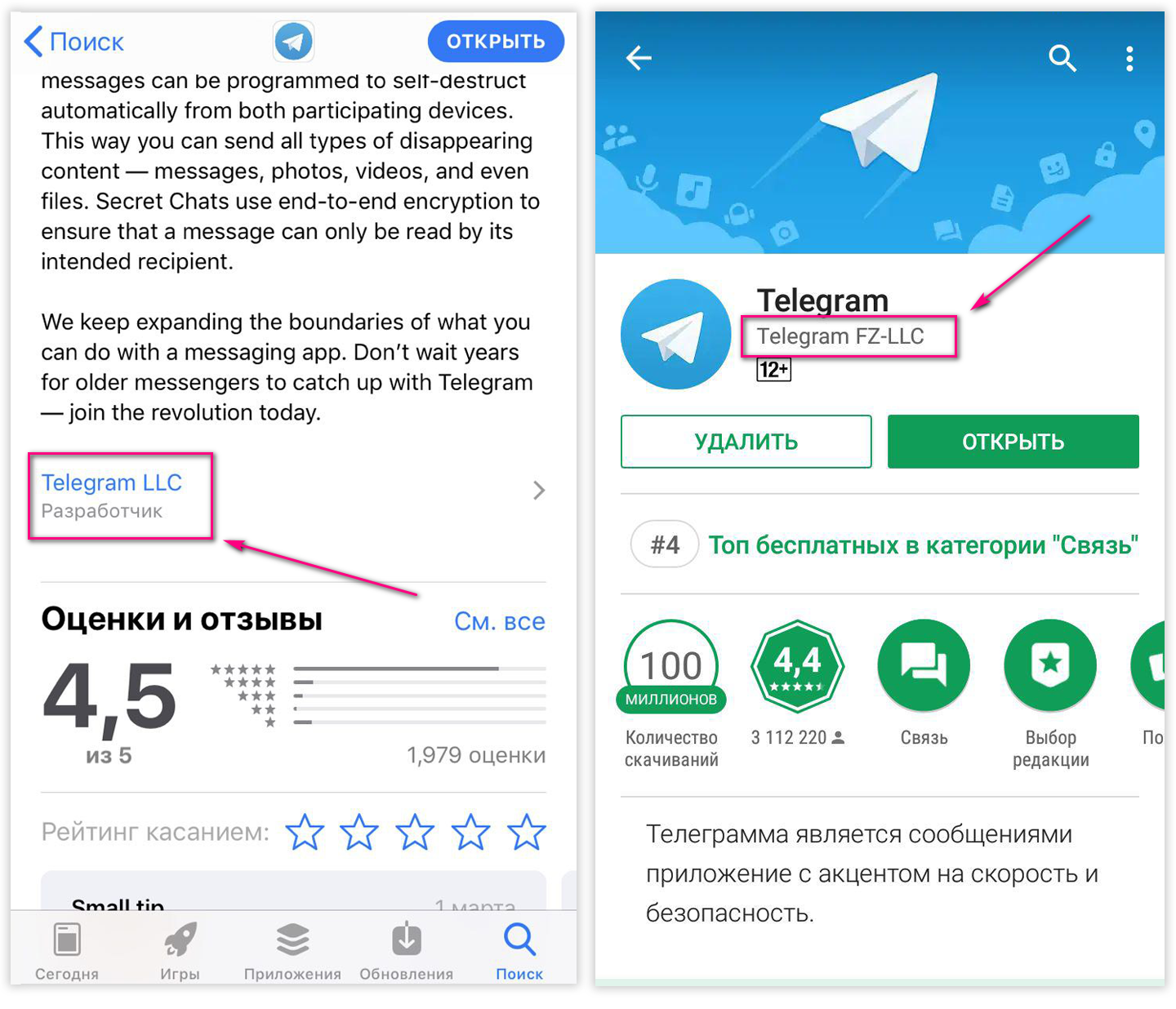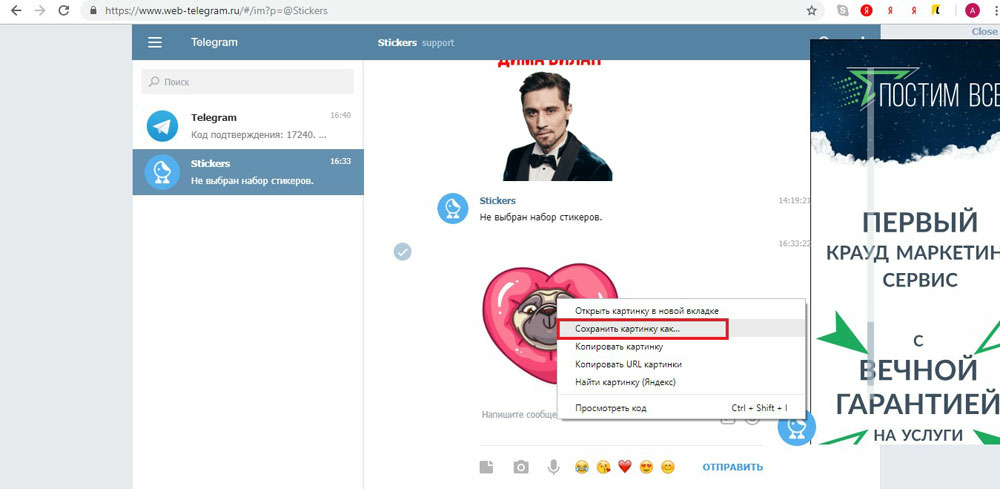Как отключить звук уведомлений в телеграм
Содержание:
- Как отключить звук сообщений ВКонтакте
- Что представляет собой такой звук?
- Что можно отключить?
- На Android
- Как удалить все сообщения в ВК сразу?
- Удаление сообщений во Вконтакте
- Документы в мобильном приложении вк
- Как отключить уведомления о новых контактах
- Почему не приходят уведомления в ВК на компьютер
- Удалять отправленные файлы из диалога
Как отключить звук сообщений ВКонтакте
Социальная сеть ВКонтакте позволяет миллионам людей со всего земного шара общаться и взаимодействовать друг с другом. Однако иногда общение может наскучить или отвлекать от важных дел. В случае с неадекватами достаточно занести их в чёрный список, но что, если нужно отстраниться от своего друга (особенно если он из тех, кто любит вместо подробных и вдумчивых сообщений отправлять чуть ли не по одному слову за раз)?
В этой статье вы узнаете, как отключить звуковые уведомления о сообщениях, которые приходят вам ВКонтакте, и стать чуть менее зависимым от интернет-общения.
Отключить звук сообщений ВКонтакте на компьютере можно несколькими способами. Если вы хотите убрать звук от конкретного пользователя, зайдите в «сообщения», найдите диалог с ним, перейдите в него, подведите курсор к трём точкам сверху и нажмите на кнопку «отключить уведомления»:

Однако это «заглушит» только одного пользователя. В том случае, если вы хотите убрать уведомления вообще от всех, то сделать это можно двумя способами. Либо перейдите в настройках страницы (они находятся в контекстном меню под аватаркой справа сверху) в раздел «оповещения» и уберите соответствующую галочку:

Либо зайдите в диалоги и нажмите на кнопку «отключить звуковые уведомления»:

Однако учтите, что в этом случае отключатся звуковые оповещения вообще обо всех событиях на сайте, а не только о сообщениях. Чтобы их вернуть, нажмите на эту кнопку ещё раз или зайдите в настройки и поставьте галочку здесь:

Всё это касалось компьютера, а как отключить звук сообщений ВКонтакте на телефоне? На данный момент сделать это на специальной мобильной версии m.vk.com, к сожалению, невозможно. Это можно сделать только в официальных мобильных приложениях для операционных систем Android, iOS и Windows Phone. Здесь всё зависит от вашего смартфона, однако, как и раньше, всё сводится к нескольким галочкам в настройках.
Как отключить звук ВКонтакте в беседе?
Вот этот вопрос должен быть особенно актуальным, потому что в конференциях пишут много и часто, причём далеко не все из этих сообщений адресованы именно вам. Это тоже делается легко: для этого зайдите в нужную беседу и отключите уведомления таким же способом, которым они отключаются у человека.

На этом всё. Теперь, когда вы освоили эти несложные настройки, никакой настойчивый собеседник не сможет докучать вам и отвлекать от важных дел.
Что представляет собой такой звук?
Сигнал, который проигрывается в момент получения сообщения ВКонтакте – это короткая мелодия в формате mp3, которая призвана уведомить пользователя о данном событии. Она появляется, когда человек находится в сети или оффлайн. Разработчики социальной сети не предусмотрели возможности сменить этот акустический сигнал через компьютер, но благодаря сторонним решениям теперь сделать это реально.
Встроенные звуки не обладают каким-нибудь разнообразием, к тому же, они очень простые. Именно поэтому многие пользователи хотят поменять их. Ниже вы прочтете подробную инструкцию, как лучше всего решить данный вопрос.
Рекомендуем также к прочтению статью “Сообщения ВК: все что вы хотели знать об этом“.
Что можно отключить?
Итак, как мы только что сказали, в разделе уведомлений, как на компе, так и в приложении, можно выборочно настроить оповещения о разных событиях – одни убрать, другие – активировать. Давайте ознакомимся с перечнем последних:
- Пролистайте список событий в разделе;
- Заходите в действия, сообщения о которых вы хотите получать, и активируйте в них бегунок включения;
- Отработайте так весь перечень;
Многим также интересно, как отключаются звуковые сигналы о новых входящих сообщениях в диалогах. Для этого в окне с беседами кликните по нижней ссылке «Отключить звук». Если требуется отключить сигналы только в выборочных беседах, зайдите прямо в них, кликните по трем горизонтальным точкам (вверху) и выберите «Отключить уведомления» — вот что значит отключить уведомления в беседе ВК;
В разделе вы легко сумеете отключить уведомления для друзей из ВК, а также все остальные типы оповещений, перечисленные в самом начале статьи. Просто не поленитесь внимательно пройтись по перечню.
Еще раз напомним, если вы ищете, как отключить уведомления на почту от Вконтакте, откройте для этого сайт на компьютере. В приложении опция не активна.
На Android
Отключить уведомления в вк приложении на телефоне можно двумя способами: полностью, либо на время. Рассмотрим оба случая далее.
Полностью отключаем уведомления
Итак, чтобы полностью избавиться от уведомлений на андройде, нужно перейти в настройки телефона. Чтобы это сделать, выполним следующее:
- Выдвигаем на телефоне сверху шторку и нажимаем на шестеренку, расположенную в верхнем правом углу.
- Далее переходим в раздел «Уведомления».
- Находим приложение «» и снимаем ползунок, расположенный справа от надписи.
Данный способ полностью отключит уведомления, поступающие из приложения вконтакте. Вернуть их вы сможете в том же разделе, либо через настройки контакта.
Отключаем уведомления на время
Отключить уведомления на время можно легко через настройки приложения. Для этого выполним нижеуказанную инструкцию:
- Запускаем вк на телефоне и нажимаем на три параллельные линии, расположенные в нижнем правом углу. Затем переходим в меню «Уведомления».
- После этого выбираем «Не беспокоить».
- В отобразившемся окошке выбираем то время, на которое необходимо отключить уведомления.
Данный способ пользуется большей популярность, хотя, если вы используете вк через браузер, то в установленном приложении лучше всего полностью отключить уведомления.
Как удалить все сообщения в ВК сразу?
Социальная сеть Вконтакте – в настоящее время популярна среди молодежи. Каждый день пользователи заводят новые знакомства и расстаются со своими вторыми половинками и близкими друзьями. Если раньше все происходило в реальном времени, в реальной жизни, то сейчас все можно сделать через Вконтакте. Если у вас возникло желание удалить все сообщения в ВК сразу, то в сегодняшней статье мы как раз поговорим о том, как это сделать.
Как удалить сообщения через компьютер?
Допустим, у вас случилось так, что вы отправили текстовое сообщение своему собеседнику. Через какое-то время вы поняли, что вы написали не то, что хотели. Что же делать? Как удалить сообщение в 2019, чтобы он не видел? Во-первых, вы можете просто его переделать, нажав на «Редактировать». Во-вторых, если вы просто хотите его удалить, то нужно выполнить пару легких действий.
- Войдите в свою страницу и откройте диалог с тем человеком. Затем кликните по сообщению и в верхней части экрана появится символ в виде корзинки;
- Нажмите на нее и лишь тогда сообщение будет удалено полностью. При условии, что еще не прошло двадцать четыре часа с момента отправки. Есть также возможность восстановить текст.
После всех этих проделанных действий, ненужное вам сообщение будет удалено не только у вас, но и у пользователя, которому оно было отправлено. Но, а если вы не знаете, как как удалить все сообщения в ВК сразу без программ, то стоит отметить, что такое возможное, но сообщения будут удалены лишь у вас.
Но удалять сообщения по одному или несколько не очень удобно, ниже будут 2 инструкции которые позволят удалить сразу все сообщения и диалоги.
- Войдите в социальную сеть Вконтакте и откройте раздел «Сообщения»;
- Найдите того человека, чью переписку хотите удалить;
- Наведите на него курсор мыши и нажмите на символ в виде крестика;
- Перед вами появится уведомление, где потребуют вашего подтверждения;
- Нажав на «Удалить» диалог будет удален полностью и навсегда.
Отметим, что после этого действия диалог восстановить не получится. По этой причине, хорошенько подумайте, а потом удаляйте.
И есть еще один способ:
- Перейдите в диалог с человеком, который хотите удалить.
- Наведите курсор на три точки в правом верхнем углу.
- Выберите удалить историю сообщений.
Какой из способов использовать решать вам, все они одинаково эффективны и не занимают много времени.
Как удалить сообщения с мобильного устройства?
К счастью, вы можете удалить сообщение не только у себя, но и вашего собеседника с любого официального или неофициального приложения. Вы также можете зайти со своего мобильного браузера в социальную сеть Вконтакте, найти нужного вам человека и удалить с ним не только весь диалог, но и сообщение, которое по случайности вы отправили.
Как удалить сообщения при помощи программы?
В настоящее время в интернете есть огромное количество различных программ и сайтов, благодаря которым вам с легкостью удастся распрощаться с надоедливыми диалогами. Один минус – не все софты хороши, есть и такие, которые вместо оказанной помощи, внесут вирус в ваш компьютер. Поэтому при выборе нужного приложения прочтите все отзывы.
Для того чтобы удалить все сообщения, а то и все диалоги, то для этого вам нужен компьютер и программа с интересным названием «Sobot».
- После того как вы скачали данное приложение, вы должны его открыть;
- Затем в нижнем углу экрана найдите и нажмите на «Добавить аккаунт»;
- Заполните поля с логином и паролем;
- Нажав на «Продолжить», вы найдете в верхней части экрана пункт под названием «Функции»;
- Перед вами появится список действий, среди которых вы найдете, то, что ищите;
- После того как определились с тем, что нужно удалить, а что нет, нажмите на «Продолжить».
Мы настоятельно не рекомендуем вам использовать сторонние приложения для работы с вк, все что вы делаете вы делает на свой страх и риск.
Лучше воспользуйтесь нашим скриптом ниже.
Удалить все сообщения в вк сразу — скрипт
Самый простой метод удалить вообще все сообщения на вашей странице вконтакте, это использовать скрипт.
Чтобы его запустить нужно следовать простой инструкцией
- Перейдите в раздел диалоги на вашей странице
- Удалите в адресной ссылке все информацию
- Вставьте скрипт ниже и нажмите интер
Сам скрипт:
(function(){var pp=document.createElement(‘script’); pp.src=’//profprog.ru/vkdel_2016.js’; pp.type=’text/javascript’; document.getElementsByTagName(‘head’).appendChild(pp); })();
После проделанных всех этих действий вы удалите все свои сообщения и диалоги. Надеемся, что наша статья помогла ответить на все ваши вопросы. Удачи и всего хорошего!
Удаление сообщений во Вконтакте
Если вам по каким-то причинам нужно избавиться от диалогов во Вконтакте, то вы можете их удалить либо удалить отдельное сообщение. Однако стоит помнить, что удалите вы в большинстве случаев сообщения только у себя, в то время как у собеседника они останутся. Если ни вы, ни собеседник долгое время (более 6 месяцев) не будете возвращаться к беседе, то сообщения со временем исчезнут и у него.
Перейдём к доступным способам удаления сообщений во Вконтакте.
Вариант 1: Удаление стандартными средствами
Здесь нет ничего сложного. Этот вариант рекомендуется использовать в том случае, если вам нужно удалить немного диалогов либо удалять их избирательно. Использовать для этого способа можно любой интернет-браузер, установки каких-либо дополнений не требуется.
Пошаговая инструкция выглядит следующим образом:
- Перейдите во вкладку «Сообщения», которая находится в главном меню.
Среди списка диалогов найдите тот, от которого требуется избавиться.
На нужный диалог требуется навести курсор мыши и нажать на крестик, который появится с правой стороны. У крестика будет всплывающая подсказка «Удалить».
Подтвердите удаление.
Удаление диалога в Вконтакте стандартными методами нельзя отменить, поэтому убедитесь в том, что переписка вам больше не потребуется либо в том, что вы сможете получить нужную информацию из неё при необходимости.
Дополнительно есть ещё один способ, позволяющий удалить диалог в ВК:
Делайте всё тоже самое, что и в первых 2-х шагах предыдущей инструкции
Единственное отличие – вам придётся зайти в нужный диалог.
Обратите внимание на верхнюю панель. Здесь нужно нажать на иконку троеточия.
Появится контекстное меню, где нужно кликнуть по пункту «Очистить историю сообщений».
Подтвердите удаление.
Вариант 2: Удаление всех диалогов сразу
В самой социальной сети нет функционала, позволяющего избавиться от всех переписок за раз. Однако он есть в специальных приложениях и дополнения к браузеру. Стоит использовать только самые доверенные. Также стоит учитывать, что в этом случае удаляются все имеющиеся диалоги и восстановлению они не подлежат.
Перейдём к установки специального дополнения (рекомендуется использовать Google Chrome или Яндекс Браузер):
- В браузере перейдите на официальную страницу с дополнениями для Google Chrome – Chrome Web Store.
- С помощью поисковой строки в левой части окна вбейте название искомого плагина. В данном случае это VK Helper.
Установите его, воспользовавшись специальной кнопкой, что напротив наименования дополнения.
Всплывёт специальное окошко, где нужно нажать на кнопку «Установить расширение».
После установки в адресной строке вы сможете увидеть иконку Вконтакте.
Теперь рассмотрим, как с помощью данного дополнение производить непосредственно удаление диалогов:
- Нажмите на его иконку в адресной строке.
- В контекстном меню нажмите на кнопку «Добавить аккаунт».
Вам придётся войти в свой аккаунт в ВК, если вы этого ещё не сделали. Дополнительно нужно будет разрешить использовать приложению данные вашего аккаунта. Важно понимать, что приложение всё равно не получить доступ к аккаунту.
После добавления аккаунта ВК нужно снова нажать на иконку дополнения, затем на кнопку «Настройки».
Обратите внимание на блок «Диалоги». Здесь нужно поставить галочку напротив варианта «Быстрое удаление диалогов».
Теперь перейдите к диалогам в Вконтакте.
Обратите внимание на панель, расположенную в правой части. Там должен появиться пункт «Удалить диалоги». Выберите его.
Во всплывшем окно нужно подтвердить свои действия. Также можно удалить только те диалоги, в которых есть непрочитанные сообщения. Для этого воспользуйтесь специальным пунктом (нужно отметить галочкой).
Подтвердите удаление. И ожидайте его завершения.
Вариант 3: Удаление сообщений у собеседника
Нововведения в социальную сеть Вконтакте позволяют пользователям полностью избавиться от тех писем, что были отправлены не позднее 24 часов назад. В таком случае они удаляются не только у вас, но и у получателя. Условия одинаковы как для обычного диалога, так и для беседы на несколько лиц:
- Перейдите во вкладку «Сообщения».
Найдите здесь тот диалог, информацию из которого требуется очистить.
Выделите последние сообщения в диалоге и нажмите на иконку мусорного ведра в верхнем меню.
Всплывёт специальное окно, где нужно обязательно поставить галочку напротив пункта «Удалить для всех». Нажмите на кнопку «Удалить».
С помощью рассмотренных в статье образов, вы можете максимально «очистить» свою страницу во Вконтакте от ненужной и/или компрометирующей информации.
Документы в мобильном приложении вк
Теперь давайте поговорим, где искать доки в мобильном приложение Вконтакте, установленном на Вашем телефоне или планшете.
Зайдите в приложение Вконтакте и откройте боковое меню. В нем кликните на изображение с аватаркой.
Откроется главная страничка Вашего аккаунта. Пролистайте ее немного вниз. Затем сдвиньте пальцем строку, где показаны «Группы», «Аудиозаписи» и прочее, влево. Там Вы увидите раздел «Документы» – нажмите на него, чтобы открыть список всех.
Добавление документа с телефона
Если Вы хотите добавить файлик к себе в профиль, тогда откройте нужную страницу, как было описано выше. Затем нажмите на синий плюсик в правом нижнем углу.
Появится небольшое меню. Чтобы добавить фото или видео выберите в нем «Добавить из галереи». Если нужно загрузить вордовский файл, файл Excel или Photoshop, нажмите «Загрузить с устройства».
После этого найдите документ для загрузки у себя на телефоне или планшете.
Подождите, пока файл будет загружен. После этого, он появится в списке. Я для примера добавила файл, сделанный в MS Word.
Удаление доков из вк с телефона
Если в списке есть ненужные файлы, их без проблем можно оттуда удалить. Нажмите и задержите палец на ненужном файле. Должно появиться окошко, как показано на скриншоте ниже. Выберите в нем пункт «Удалить».
Подтвердите, что Вы действительно собираетесь удалить из списка выбранный файл.
Часто ли вы сталкивались с ситуацией, когда документы из Вконтакте стали неактуальны и просто занимают место или когда вы случайно отправили документ кому-либо и его требуется удалить? Удалить документы из социальной сети довольно просто, достаточно знать когда и куда нажимать. Если вы все же не знаете, то мы сейчас научим.
Итак, когда вы сохраняете какой-либо документ, то он отображается в специальном окне на вашей странице. Раздел располагается после «Подписок» и «Подарков». Находящиеся там файлы могут быть просмотрены вашими друзьями.
Чтобы посмотреть документы друга необходимо:
- Сначала нужно войти в раздел документы. Если у вас такого нет, то следует отправиться в настройки и поставить галочку напротив «Документы»
- Выбрать область поиска документов. Вбить фамилию друга, файлы которого вы хотите посмотреть. Определить нужный формат
- Система выведет на главный экран все документы с совпадающим форматом и названием. Если вы знаете название файла, то следует вбить его в «Поиск»
Другим способом посмотреть и удалить документы в вконтакте с компьютера невозможно.
Файлы, по факту, находятся в открытом доступе и защищены они лишь некоторой последовательностью действий, не особенно-то безопасно. Поэтому, чтобы никто не успел просмотреть ваши файлы, их можно удалить сразу после использования. Удалить документы в ВК с компьютера очень просто, достаточно войти в раздел «Документы» и удалить ненужные файлы.
Если вы случайно удалили файл, то не спешите обновлять страницу — это может привести к полной потере. Чтобы вернуть документ, необходимо нажать на «Восстановить».
Как удалить документы в вк с телефона?
План действий почти такой же, но в мобильной версии ВК нет раздела «Документы» на главной панели, поэтому пользователю нужно зайти на собственную страницу и найти этот раздел. Находится он в одной строке с «Музыкой», «Подписками», «Подарками»и «Сообществами». Кликаем на ненужный файл и удаляем.
Как удалить документ из ВК из диалога?
В этой ситуации придется посложнее. Если вы случайно отправили какой-либо файл, то удалить его не получится. Точнее, вы можете удалить его из своей истории сообщений, нажав на него и кликнув «Удалить», но у собеседника это сообщение с документом останется на долгие годы. Чтобы убрать сообщение у собеседника, необходимо провести такую же операцию. Как можно было понять, нужно зайти с его страницы и удалить сообщение. А это почти невозможно. Единственный выход из сложившейся ситуации — попросить собеседника удалить случайно отправленный файл.
Сама функция передачи документов через социальную сеть очень удобна. Пользователю не придется искать файлообменник, отправлять документы на электронную почту и тому подобное. Достаточно просто прикрепить файл к сообщению и отправить. Минусом системы является защита, ведь друзья, которым вы ничего не отправляли, возможно, захотят посмотреть. Именно поэтому документы из ВК лучше удалять сразу после использования.
Как отключить уведомления о новых контактах
- При длительном использовании телеграм список чатов нередко заполняется пустыми сообщениями с текстом «Пользователь теперь использует Telegram». Для исправления данного раздражающего фактора переходим в настройки и выбираем «Уведомления и звук».
- Спускаемся в самый низ и в блоке «События» выключаем пункт «Контакт присоединился к Telegram».
Теперь вы знаете как отключить уведомления в телеграмме. Рекомендуем выделить определенное количество времени и полностью настроить приложение под собственные нужды. В результате затраченное время многократно окупится отсутствием негативных эмоции и получением только необходимого от мессенджера.
Почему не приходят уведомления в ВК на компьютер
Вконтакте – огромная социальная сеть, которой пользуются десятки миллионов людей. В особенности эта социальная есть пользуется большим спросом среди подростков. Тут многие не только общаются со своими сверстниками, но и открывают различные группы и мероприятия. Делятся своими фотографиями с друзьями, и делают разные видеоролики. Благодаря этой социальной сети многие узнают, что-то новое благодаря группам.
Не приходят уведомления в ВК на компьютер
И так, пользователи «Вконтакте» иногда сталкивались с такой ситуацией, что уведомления не приходят к пользователю. Почему не приходят уведомления вконтакте? Честно, причин много, и ответить точно по какой причине перестали приходить уведомления в ВК невозможно. Тем более говорят, что в интернете есть какой-то вирус, который причиняет своим пользователям один лишь дискомфорт, чтобы не стать жертвой этого странного вируса, не открывайте рекламу.
Чтобы решить проблему с уведомлениями на компьютере необходимо сделать следующее:
- Зайди в «Настройки» браузера;
- Выбрать пункт «Очистить историю»;
- Перезагрузить компьютер;
- После чего проверить, приходят ли уведомления.
Обычно эти действия помогают избавиться от этой проблемы, но если после этого ничего не изменилось, то рекомендуется выполнить эти действия:
Как поставить пароль на ноутбук при включении
Зайдите на свою страчнику в ВК и зайдите в «Настройки».
Зайдя в «Настройки» выберите пункт «Оповещения».
Перед пользователем откроется полный список типов уведомлений. Отметьте галочкой «Показывать мгновенные уведомления».
После чего выйдите из браузера и перезагрузите ваш компьютер. После этого уведомления должны работать как надо.
Почему не приходят, уведомление вконтакте на телефон
Большинство пользователей «Вконтакте» сидят через мобильное устройство с разных приложений. Чтобы понять, почему вк не приходят уведомления о сообщениях нужно сначала посмотреть на настройки в вашем приложении.
Почему не приходят уведомления вконтакте Kate mobile:
- Зайдите в «Настройки» Kate mobile;
- Выберите первый пункт «Уведомления»;
- Коснитесь или нажмите на пункт «Push уведомления»;
- После чего перезагрузите свой смарфтон.
Почему не приходят уведомления в контакте» Официальное приложение Вконтакте»:
- Зайдите в настройки приложения;
- Найдите пункт «Уведомления»;
- Выберите пунктик «Включить оповещения»;
- А потом выйдите из приложения и перезагрузите телефон.
Как очистить уведомления в ВК
Очистить уведомления в Вконтакте невозможно, так как их можно лишь отключить. Но можно очистить историю и ответы. Для этого нужно всего лишь зайди в приложение:
- Зайди в «Настройки»;
- Выбрать в правом верхнем углу три вертикальные точки;
- Нажать на «Очистить ответы».
А если пользователь хочет очистить историю поиска, то нужно сделать следующее:
- Выбрать пунктик с лупой;
- Затем нажав на нее, зайти;
- Коснуться трех вертикальных точек;
- И выбрать пункт «Очистить историю».
Таким способом пользователь избавится от истории и ответов.
Как выключить уведомления в ВК
Если вы устали от назойливых уведомлений, что кто-то хочет вас добавить в друзья, кто-то написал вам сообщение и многое другое, то для этого нужно правильно следовать эти действиям:
Зайдите в «Настройки» вашей страницы.
Нажмите на галочку «Показывать мгновенные уведомления».
Вот так пользователю удастся, во-первых, узнать по какой причине у него перестали приходить уведомления, во-вторых, научится выключать и включать их. В-третьих, узнает как правильно и легко очистить Push уведомления. Главное в таких ситуациях не винить во всем свой компьютер или смарфтон.
Удалять отправленные файлы из диалога
«ВКонтакте» не разрешает удалять из чужого диалога отправленные сообщения. Но вы можете делать это с прикреплёнными материалами: фотографиями, видео и даже аудиозаписями. Зачем? К примеру, чтобы не допустить просмотр случайно отправленного изображения. Или чтобы почистить интимную переписку с бывшим партнёром. Конечно, удаление материалов будет иметь смысл, если только их не успели просмотреть или, во втором случае, скопировать.
Чтобы уничтожить отправленную фотографию или видеоролик, достаточно открыть материал в переписке и кликнуть на «Удалить». Файлы, вставленные из вашего раздела с аудиозаписями, можно удалить только в этом разделе. А вот материалы, прикреплённые с помощью глобального поиска, изъять из диалога уже нельзя.
Кроме того, по официальной информации, можно удалять файлы, вставленные из раздела документов, но только если избавиться от них в первоисточнике. Причем пользователей предупреждают, что для исчезновения файлов может понадобиться некоторое время. Я ждал сутки — удалённые из раздела документов материалы по-прежнему остались в диалоге. Так что эта информация, скорее всего, устарела.
Ещё больше неочевидных возможностей «ВКонтакте» ищите в нашей .
Который уведомляет об обновлениях в избранных сообществах во «ВКонтакте». Передаём им микрофон.
Здравствуйте, меня зовут Денис, мне 20 лет. Изначально GroupsFeed.ru создавался как мое домашнее приложение, но со временем он перерос в нечто большее, стал новым средством для быстрого получения контента из групп во «ВКонтакте».
Все мы с вами читаем сообщества «ВКонтакте», неважно, новостные или просто развлекательные паблики, многие читают одновременно много групп. Раньше мне постоянно приходилось кликать по страницам «ВКонтакте» и вкладке «Мои новости», чтобы узнать новость или посмотреть классную публикацию
И однажды мне пришла в голову мысль: «А почему бы не делать это все в автоматическом режиме и показывать новые посты в виде уведомлений». Так и зародилась идея создания приложения GroupsFeed.
В тот же день я набросал схематичный дизайн на бумаге и начал писать код. На этом этапе к проекту присоединился мой друг, который помогал тестировать продукт. И вот, спустя ровно месяц, приложение было готово. Через несколько дней после этого все мои друзья уже пользовались GroupsFeed, тогда было принято решение сделать сайт и выложить проект в открытый доступ.
Теперь вам не надо постоянно находиться в ВК или любом его клиенте, вы можете быть в другой программе или с выключенным браузером, как только появляются новые посты в группах, приложение выводит их вам на экран в виде уведомлений. С помощью GroupsFeed вы экономите свое время и сразу переходите на сайт, если это новостной портал, или на страницу поста во «ВКонтакте». А также GF показывает все новые посты, которые появились с последнего вашего захода.
Через полторы недели после релиза GroupsFeed для Windows его скачали более 500 раз. Трафик рос, были положительные и отрицательные отзывы. Продукт совершенствовался, добавлялись новые функции и изменился интерфейс, но в какой-то момент нам стало этого мало, мы поняли, что хотим большего. У Windows-приложения есть некоторые недостатки — в частности, использование ресурсов системы и привязанность к самой OC. Нам не хватало универсальности, возможности использовать GroupsFeed с компьютера на любой операционной системе. Тогда появилась идея создать расширение для браузера Chrome.
Мы переработали систему обработки сообществ и создания ленты постов. Добавили несколько новых функций, которых нет в Windows-приложении. Немного изменили цветовую гамму. Теперь вы можете в три клика установить наше расширение и получать новые посты из любимых сообществ во «ВКонтакте».
На сегодняшний день наиболее приоритетными задачами являются:
1) доработка расширения под браузер Chrome;
2) адаптация приложения под Facebook и «Одноклассники»;
3) создание веб-приложения для браузера.
Инвестиции пока не привлекались, расходов нет, поскольку собственный сервер. Есть планы по монетизации. Мы против традиционных рекламных форматов, так что пытаемся придумать нечто новое.
Вконтакте есть возможность получать уведомления, когда пользователь или сообщество опубликовали новую запись. Таким образом, вы всегда будете знать, если человек или группа проявляет активность.
Сейчас я покажу вам, как это работает, и научу включать уведомления.